- 软件大小:4.29MB
- 软件语言:简体中文
- 软件类型:国产软件
- 软件类别:图像捕捉
- 更新时间:2019-01-10
- 软件授权:免费版
- 官方网站://www.9553.com
- 运行环境:XP/Win7/Win8/Win10
- 标签:faststone capture 截图工具
FastStone Capture是一款非常实用的屏幕捕获工具和屏幕录像机。在屏幕捕获上,支持全屏截图、区域截图、滚动截图等。屏幕录制上支持游戏录像、直播录像等操作。目前小编为大家带来faststone capture 9.0注册机,喜欢的这款软件的朋友可以随时来本站下载这款软件!!
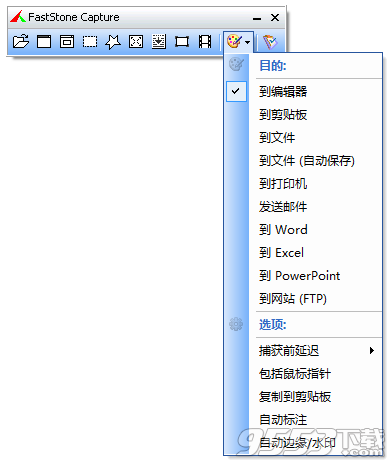
FastStone Capture是一款功能强大,重量轻,功能齐全的 屏幕捕获工具和屏幕录像机。 它允许您轻松捕获和注释屏幕上的任何内容,包括窗口,对象,菜单,全屏,矩形 / 手绘 / 固定区域以及滚动窗口 / 网页。 它还允许您记录所有屏幕活动,包括屏幕更改,麦克风语音,鼠标移动和点击到高度压缩的视频文件。 您可以选择将捕获发送到编辑器,文件,剪贴板,打印机,电子邮件,Word / PowerPoint 文档或将其上传到您的网站。 编辑工具包括注释(文本,箭头线,高光),调整大小,裁剪,锐化,水印,应用边缘效果等等。 其他功能包括图像扫描,全局热键,自动文件名生成,支持外部编辑器,颜色选择器,屏幕放大镜。
faststone capture滚动截图
在使用这款软件之前可以先设置一下截图功能,找到右侧的设置按钮之后单击打开
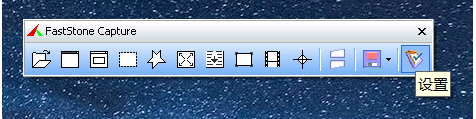
这样可以进入软件的设置页面,在这里可以对截图之后的保存位置等信息进行设置
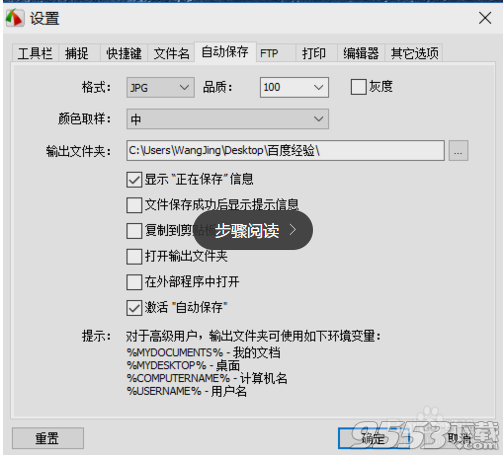
下面请切换到:快捷键 选项卡
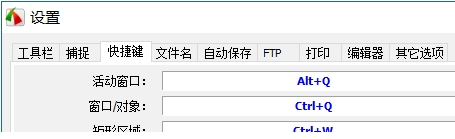
切换之后在下方有多种软件的快捷键方式可以进行修改,在修改的过程中注意不要和输入法、系统快捷键重复
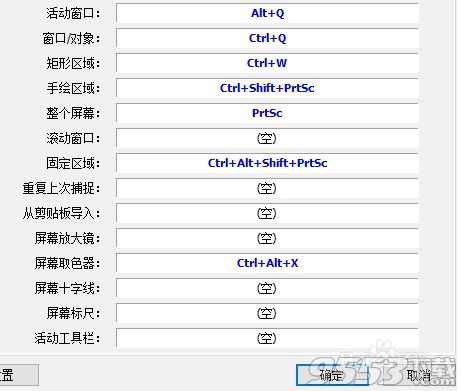
除了使用快捷键来截图,还可以使用软件中的:捕捉滚动窗口进行截图
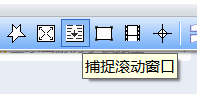
打开自己需要截图的页面之后,使用截图工具在页面之后选择一个截图区域
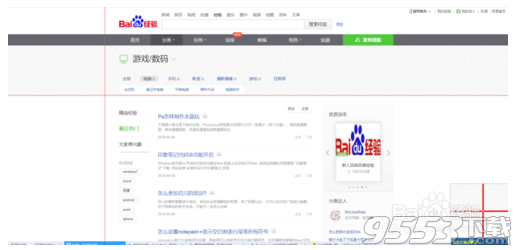
然后在右下角使用鼠标点击窗口右侧的下拉小三角形
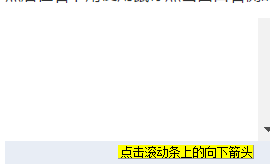
点击一下之后faststone capture会自动开始滚动截图,需要停止的时候可以通过 ESC 按键来停止滚动截图操作,最后在弹出的图片编辑页面中就可以查看截取的图片文件了!
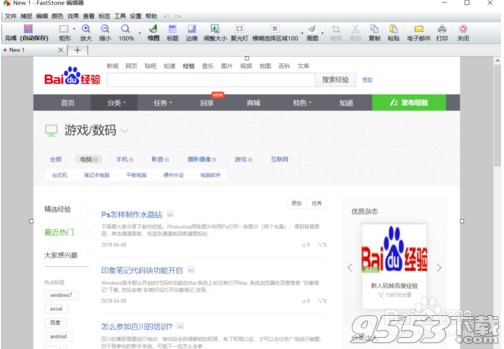
一个小巧方便的捕获面板,可快速访问其捕获工具和输出选项
全局热键可立即激活屏幕捕获
捕获窗口,对象,菜单,全屏,矩形 / 手绘区域和滚动窗口 / 网页
捕获多个窗口和对象,包括多级菜单
记录屏幕活动,包括屏幕更改,麦克风语音,鼠标移动和点击到高度压缩的视频文件(Windows Media Video 格式)。 内置的视频编辑器允许您绘制注释,应用缩放效果和剪切不需要的部分。 它甚至允许您将视频文件转换为动画 gif 文件。
指定输出目的地的选项(内部编辑器,剪贴板,文件,打印机......)
绘制注释对象,如文本,箭头线,高光,水印,矩形和圆形
应用阴影,边框,撕边和渐变边缘等效果
添加图片标题
调整大小,裁剪,旋转,锐化,调整颜色......
撤销重做
支持选项卡,允许您同时捕获和编辑多个屏幕截图
支持外部编辑
保存为 BMP,GIF,JPEG,PCX,PNG,TGA,TIFF 和 PDF 格式
从扫描仪获取图像
将图像转换为多页 PDF 文件
并排连接图像以生成单个图像文件
通过电子邮件发送捕获的图
将捕获的图像发送到 Word 和 PowerPoint 文档
将捕获的图像发送到 Web(FTP)服务器
以用户指定的时间间隔捕获屏幕
屏幕颜色选择器
屏幕放大镜
屏幕十字线
屏幕标尺
支持多个显示器
支持触摸界面(点击,滑动,捏合)
Windows 启动时运行(可选)
最小化到系统托盘区域
内存占用空间小
还有很多 ...

–增强了绘制工具,添加了:
- 椭圆形文本框
- 放大镜
- 荧光笔 3 个选项(长方形、圆角和椭圆形)
- 所有注释对象的预设颜色
- 捕获面板添加了“捕获前延迟”选项。延迟计时器可用于捕获下拉/弹出式菜单
- 其他小改进和错误修复